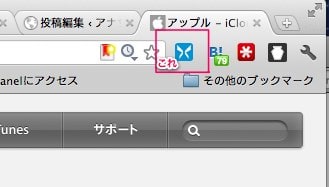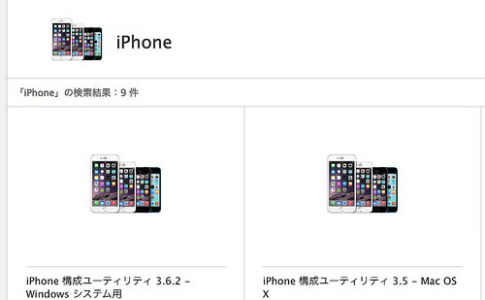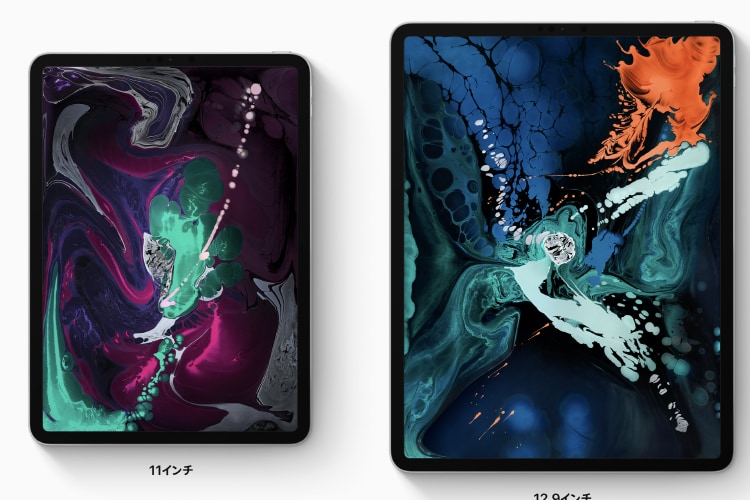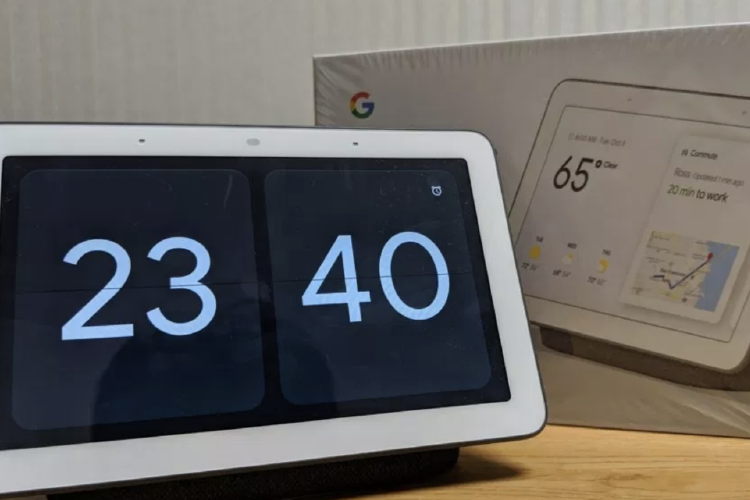スマートフォンは連絡先・写真・各種データなど個人情報の固まりだと思う。
この為、iPhoneでは2013年に発売したiPhone 5sの時代からTouch IDという指紋認証技術が搭載され、AndroidでもAndroid 6.0以降OSレベルで指紋認証がサポートされた。
このような事情もあり、端末セキュリティに気をつかう人は多いと思うし、今は業務利用も増えているため、最低でも暗証番号くらいは設定するようになんて会社から言われる人も多いだろう。
だが、端末とセットで利用される、通信回線に気を使っている人は案外少ない。
3G回線(FOMAなど)の登場以降、2016年現在主流のLTE(4G)も含めて、通信回線の契約情報などはSIMカードと呼ばれる小型のICカードに保存されている。
なので、カードを切り換えたらデータ通信がそのままできるのはもちろんだが、電話の発着信も可能になってしまう。
これを防ぐには端末の設定では意味が無い、SIMカードそのものをロックする仕組みが必要なのだが、ちゃんと用意されている。
PINコードと呼ばれるSIMカードに設定する暗証番号だが、その設定方法を紹介しようと思う。
本ページはアフィリエイトプログラムによる収益を得ています。
SIMカードのセキュリティ「PINコード」とは

「PINコード」とは、Personal Identification Numberの略でSIMカード用の暗証番号。
端末では無く上記画像のようなSIMカードに設定する暗証番号であり、これは世界的に決められた仕様だ。
また、標準SIM・microSIM・nanoSIMなどの形状に関係無く設定は可能。
この為、例えば今使っている端末がiPhoneでAndroidにSIMを差し替えようと、ガラケーに差し替えようと、端末が必ず認証を求めてくる。
認証を突破しなければ、少なくともデータ通信は起動出来ないし、電話の発着信も不可能。
ただ、iPhoneの場合は端末を起動中にSIMカードの切替が可能であるため、実は操作だけなら出来てしまう。
AndroidやガラケーはSIMカードを差し替えると端末が再起動し、再起動後にPINコードが求められるため、操作も不可能。
※Androidについては端末による。僕が持っているXperia Z3 Compactは再起動する
PINコードの種類
ちなみにこのPINコードは2種類あり、前述の暗証番号はPIN1コードに当たる。
| 名称 | 目的 | 起動タイミング |
|---|---|---|
| PIN1コード | 携帯電話機の無断使用を防ぐための4~8桁の暗証番号 | USIMカードを携帯電話機に挿し込むたび 電源を入れるたび |
| PIN2コード | USIMカード内に保存されているデータを変更する場合に使用する4~8桁の暗証番号 | 通話時間などのリセット |
PIN2コードは、SIMカード内に保存されているデータを変更する目的で使用する。
この為、あまりセキュリティという感じのものではない。
SIMカードのセキュリティと言えばPIN1ロックという理解で良いかと思う。
認証に失敗しロックされるとどうなる?
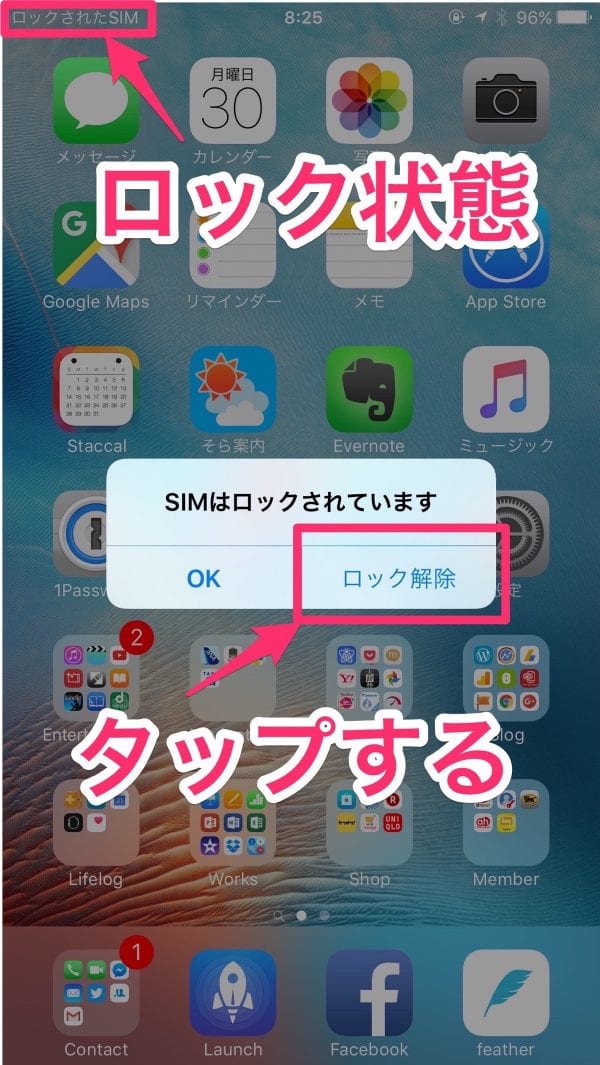
暗証番号としては今どきちょっと弱い4~8桁の数値でロックする仕組みだが、厳しい面もあり3回連続で間違えると自動的に「PINロック」がかかる。
このPINロックがかかってしまうと、PINロック解除コード(PUK)を入力しなければ解除できない。
ただ、PINロック解除コード(PUK)ってなに?って思う方がほとんどだと思う。
この番号は利用者が任意で設定する番号では無く、SIMカードの発行時にキャリア(docomo・au・SoftBank)が決めているものなのだ。
例えば、docomoの場合だと契約時にもらった控えに記載されている。
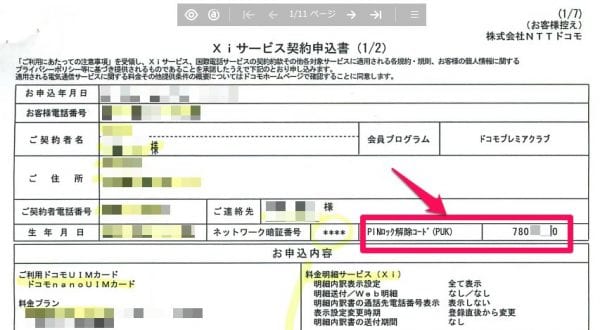
こんな感じだ。まあ覚えている人はおろか、そんなモノが書かれている事に気づいている人もほとんどいないだろう。
PINロック解除コード(PUK)の確認方法を大手キャリア別にざっくりまとめると、
| キャリア | 確認方法 |
|---|---|
| docomo | 申込み控え WEB(My docomo) 電話 |
| au | au ICカードが取り付けられていたプラスティックカード裏面に印字されている8桁の番号 auショップ |
| SoftBank | WEB(My SoftBank) SoftBankショップ 電話 |
という感じで、各キャリアバラバラな対応となっているが、基本的にはWEB手続きが主流のようだ。
ちなみに、PINロック解除コードを10回連続で間違えると完全にロックされてしまい、店頭またはコールセンターでロック解除が必要となる。
PIN1コードの設定方法(iPhoneの場合)
以降は、PIN1コードの設定方法をiPhoneを例に紹介する。
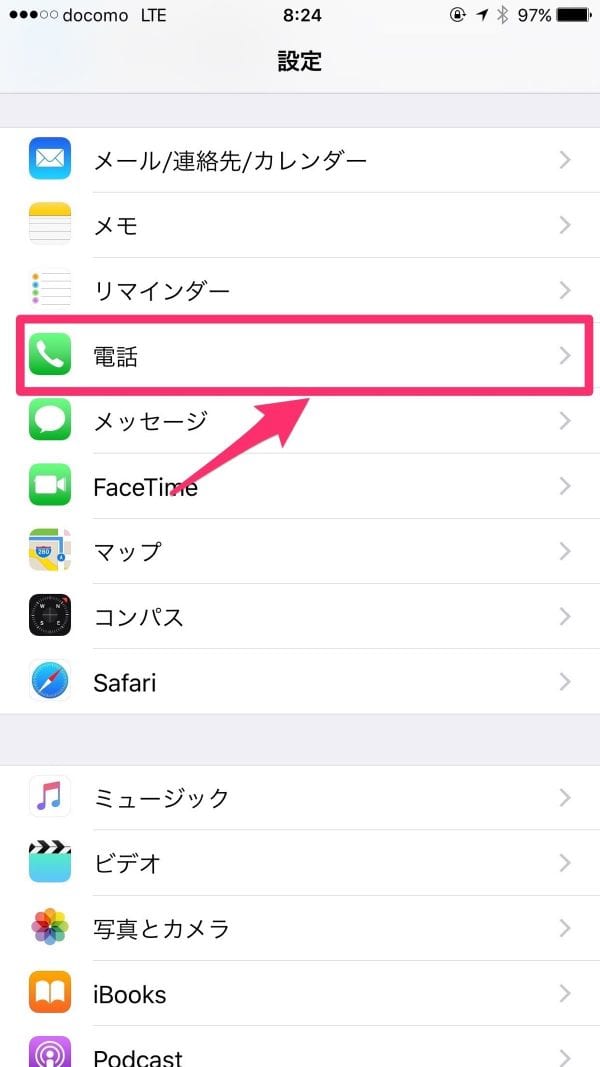
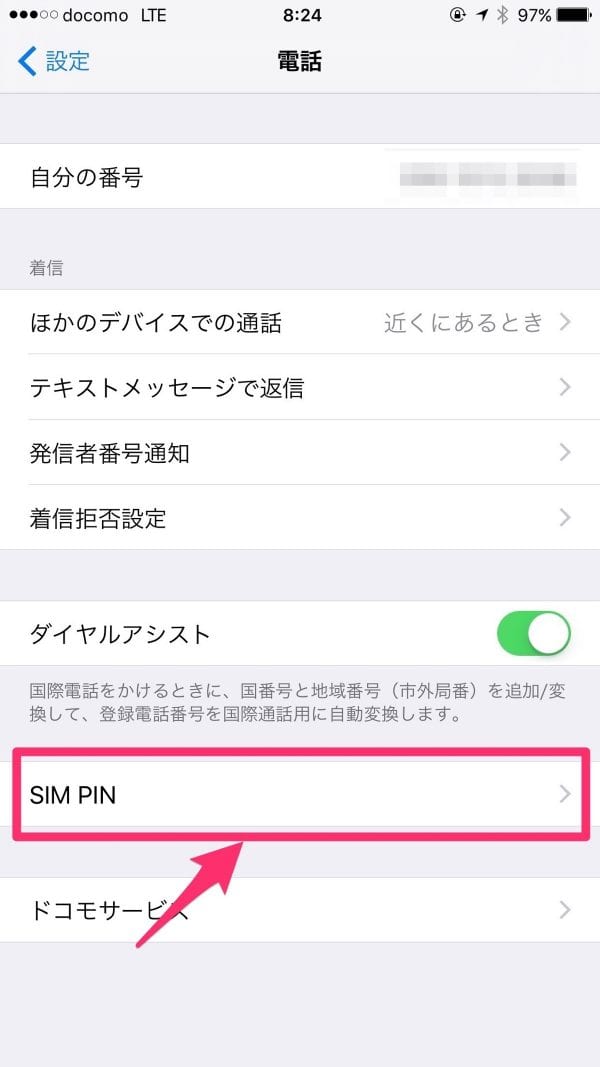
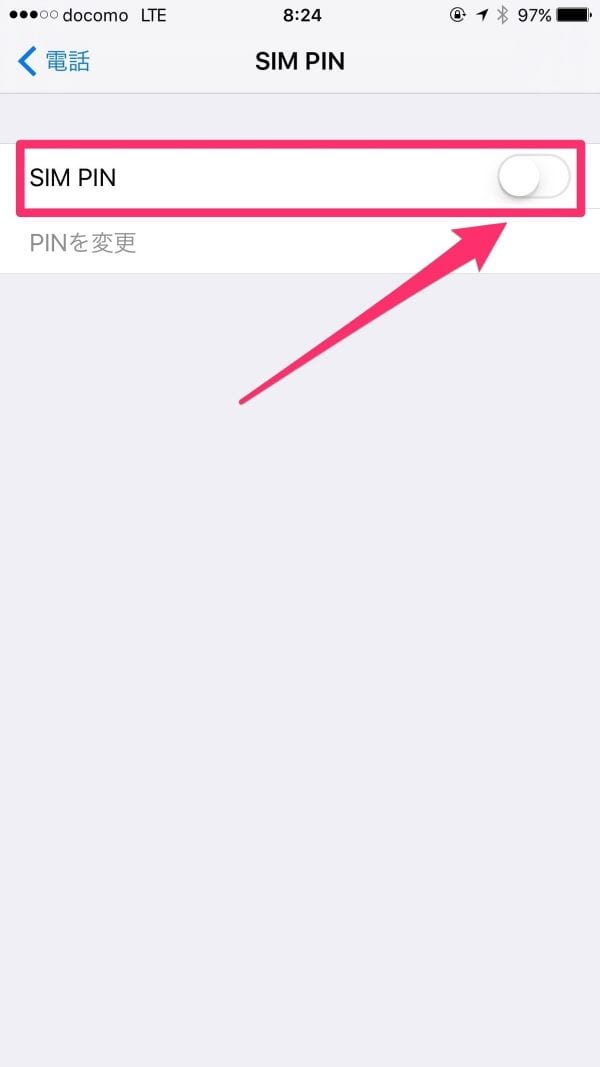
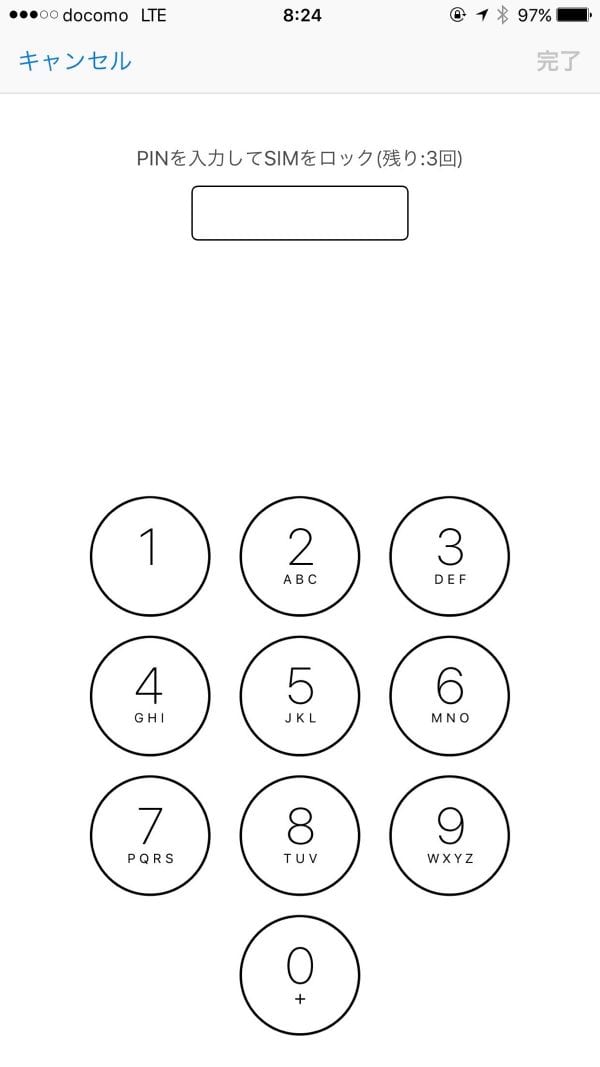
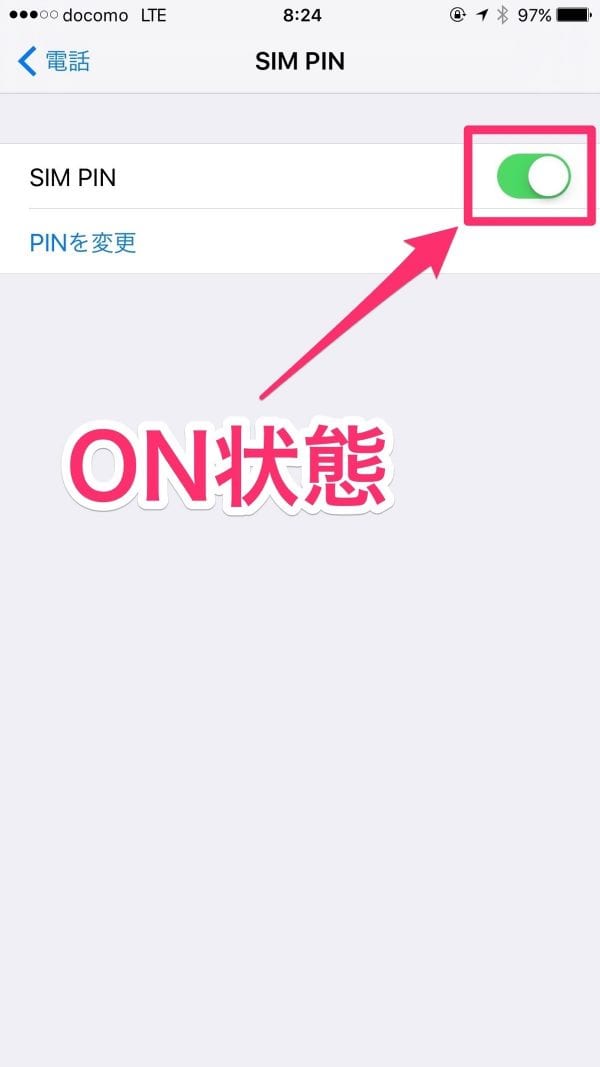
PIN1コードの設定方法(iPadの場合)
参考までにiPadの場合の手順も紹介しておく。
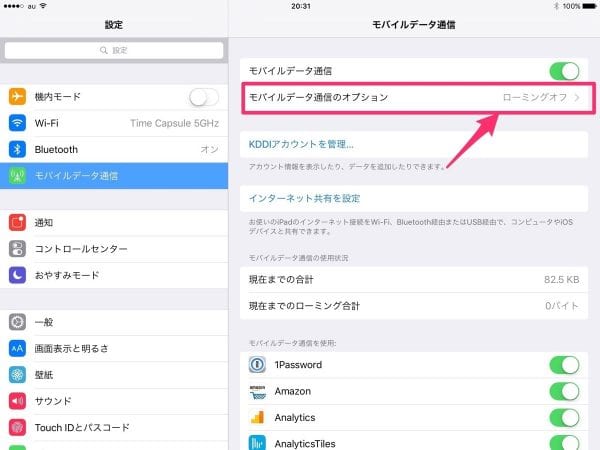
iPadでは電話では無く「モバイルデータ通信」を選択し、そこから「モバイルデータ通信のオプション」を選択する。
そこから先はiPhoneと同様。
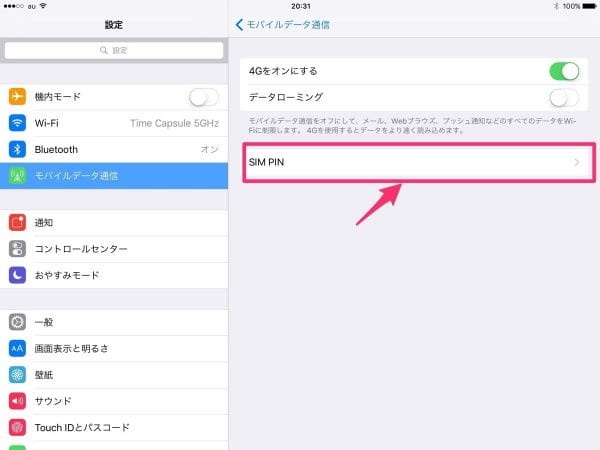
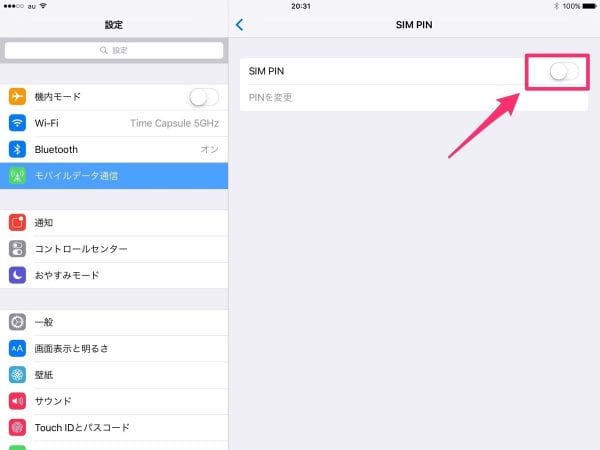
PIN1コードの入力とロック解除方法
PIN1コードの設定を行うと、SIMカードの差し替え、電源ON時にかならずロック解除を求められるようになる。
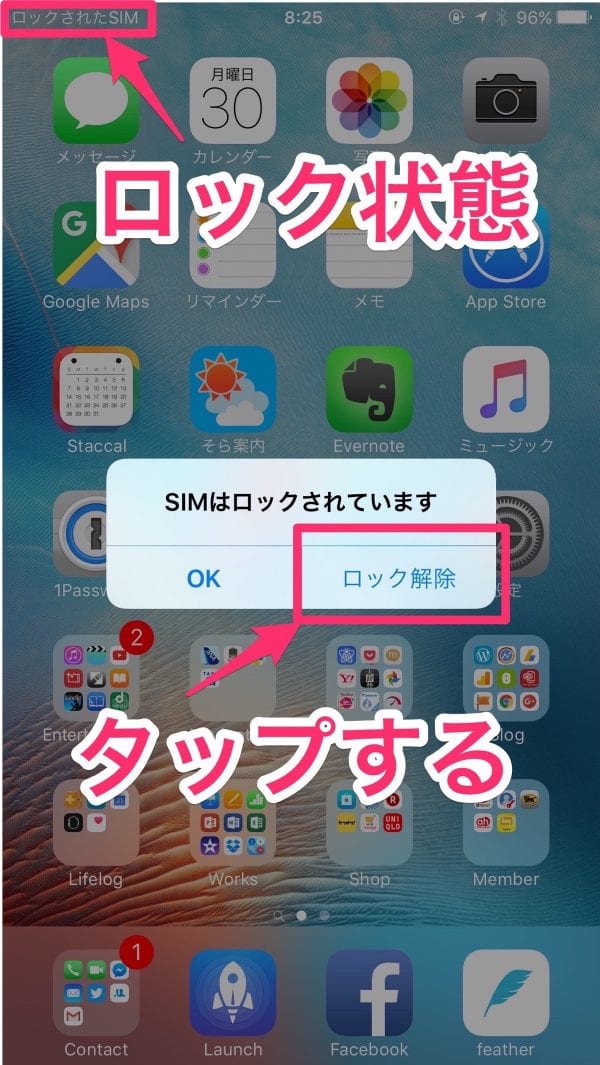
このような画面だ。
ここから「ロック解除」を押して、
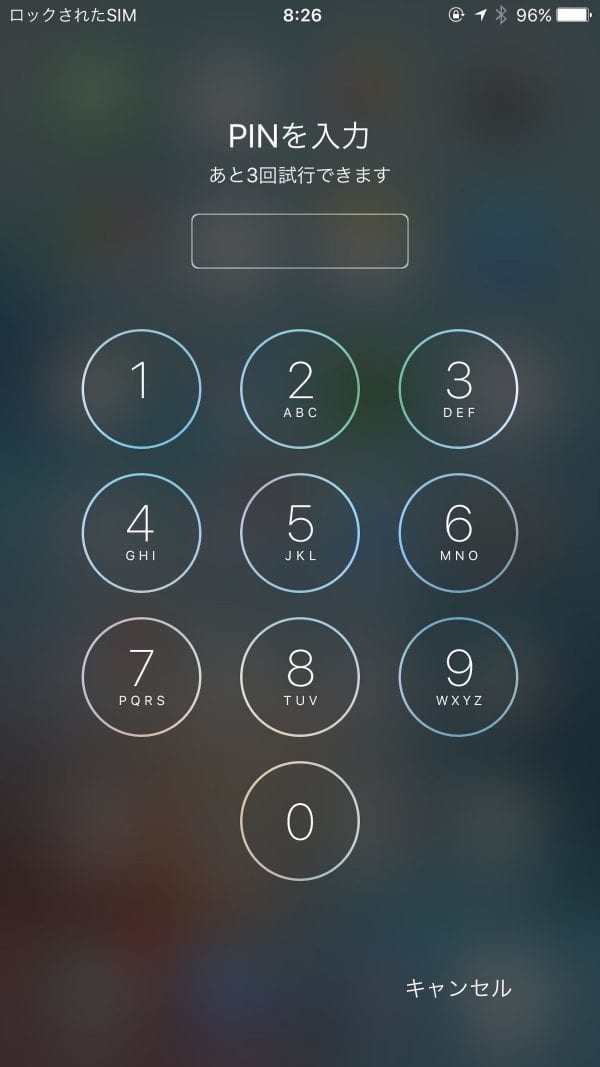
PIN1コードを入力すれば、今まで通り使用する事が出来る。
以後、電源OFFや再起動・SIMカードの差し替えをしない限り、入力を求められる事はない。
終わりに
この機能は3Gが始まった、2000年代前半から既に存在しており、今となっては緩いセキュリティだと思う。
だが、それでもあるのとないのとでは大違いで、マイナーなロック機能であるが故に、利用者も少なく、ほとんどの人は「こんな機能あったの?」と驚く。
なので、案外セキュリティとしては有効じゃないかと思っている。
MVNO(格安SIM)の普及、SIMロック解除の解禁などで、通信契約は1人1契約ではないし、通信回線を切替ながら使用するのも珍しく無くなった。
複数SIMを持ち歩くのも当たり前の時代になったからこそ、紛失や盗難のリスクも高まるわけで、最低限の対策はやっておくことを強くお勧めする。
今一番コスパの高いモデルは「iPhone 12」
iPhoneの最新モデルの「iPhone 13」と「iPhone 13 Pro」は、価格が高いです。
2019年モデルの「iPhone 11」は、2度目の値下げが実施され今が底値ですが、高コスパモデルとしては「iPhone 12」をオススメします。
- 契約事務手数料が無料の、オンラインショップを活用する
- ストレージは「128GB」を推奨
- カラーはトレンドに左右されず、「好み」で選ぶ

今はとにかくスマホが高いので、少しでも節約しましょうね。
ドコモでiPhoneを買うならオンラインショップがおすすめ
購入手続きはオンラインショップで行うのがおすすめです。
利用するメリットは、以下のようなものがあります。

- 24時間受付可能
- 2,750円以上の購入で送料無料
- 全手続きで事務手数料が「完全無料」
- キャンペーンが多い
- 公式ショップだから安心して購入できる
- 機種変更は「モバイル回線からの注文のみ可能

ドコモ最新キャンペーンページで詳しく解説しているので、ぜひ参考にしてください!
注目の料金プラン「ahamo」・「5Gギガホプレミア」
2021年3月以降、料金プランが大きく変わります。ほとんどの方はプラン変更する価値があるので理解しておきましょう。
「ahamo」が目立っていますが、1,000円値下げされて、テザリング込みで「データ通信無制限」の「5Gギガホプレミア」はヘビーユーザー要チェックプランです

元携帯ショップ店員の僕も驚くようなプランで、各社同種のプランを出しましたが、以下の記事で詳しく解説しています
iPhoneを格安SIMで使うなら、Y!mobileがおすすめ
iPhoneで格安SIMを使うなら、Y!mobileは大半のモデルが「通信設定プロファイル」のインストール不要で便利です。

- 格安SIMなのに、通信品質がソフトバンク回線と同等で混雑しない
- 家族割、おうち割で家族全員の通信費を削減できる
- PayPayが最大20%還元で利用できる
- オンラインストアのキャンペーンがかなりお得

2024年4月現在、オンラインストアはお得なキャンペーンが豊富なので、是非最新キャンペーン紹介記事も参考にしてくださいね!
通話をあまり使わないなら、UQ mobileも視野に入れてみよう


UQ mobileは以下のような人におすすめです。
- とにかくスマホ代を安くしたい人
- 通話をあまり利用しない人
- 余ったデータ容量を翌月に繰り越したい人
- 大手キャリア並みの通信速度でも、月3,000円以下で使える
- 最新キャンペーンをチェック
UQ mobileとY!mobileの違いを、通話料金・データ通信・キャンペーンの観点から徹底比較し、それぞれに向いている人について解説しているので、以下の記事も合わせてご覧ください。
歴代iPhoneのレビュー記事

iPhoneは旧モデルになっても、3年程販売されるので参考になると思います!
2011年発売のiPhone 4S以来、iPhoneを毎年購入している管理人が、これまで書いて来たiPhone関連レビューを、iPhoneカテゴリートップページでは整理して紹介しています。
▼以下の画像をクリック!